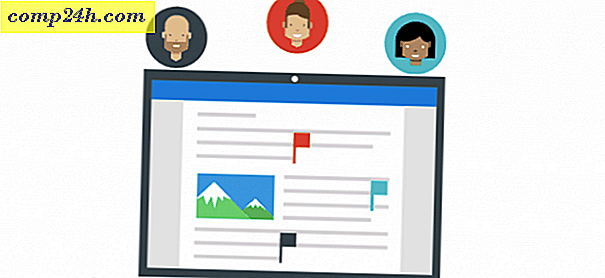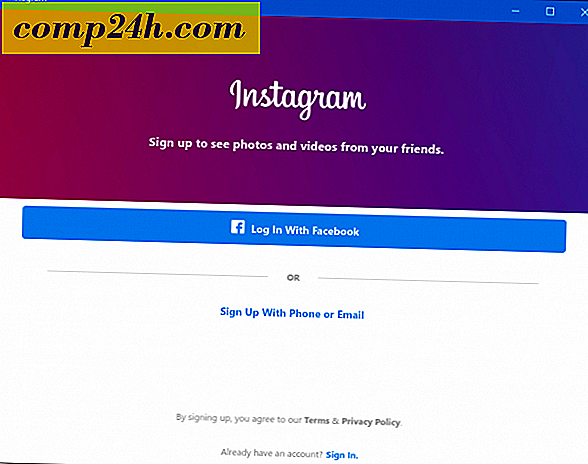Wie verbinde ich das Kindle Fire HD mit ADB für USB-Debugging
Bevor Sie Hacks oder ernsthafte Anpassungen mit Ihrem Kindle Fire HD durchführen können, müssen Sie es auf Entwicklerebene mit dem Computer verbinden. Standardmäßig kann Speicher gemountet werden, außer dass Sie nur Dateien übertragen können. Um den Kindle mit ADB zu verbinden, muss das USB-Debugging aktiviert sein. Auch dann wird Ihr Fire immer noch keine Verbindung zu Ihrem PC herstellen, ohne etwas zu optimieren.

Foto: Austin Krause
Zünden Sie Fire HD an ADB für USB-Debugging an
Bevor Sie beginnen, benötigen Sie entweder das Android SDK oder das Kindle Fire HD USB-Treiber-Installationsprogramm für Windows.
- Lesen Sie diese Anleitung, um zu erfahren, wie Sie das Android SDK installieren
oder
- Laden Sie das Kindle Fire HD USB-Treiber-Installationsprogramm für Windows herunter
- Laden Sie auch die eigenständige ADB herunter, wenn Sie nicht auf die SDK-Route gehen, ist es praktisch, die Verbindung zu testen. (Spiegel herunterladen)
ebenfalls
- Ist ADB auf Ihrem Kindle aktiviert? Befolgen Sie dies, um es zu aktivieren, bevor Sie beginnen.
Ich werde dieses Handbuch starten, vorausgesetzt, Sie haben das Android SDK installiert. Wenn Sie es nicht installieren möchten, klicken Sie hier, um zum nächsten Teil dieses Handbuchs zu gelangen.
Amazon hat ein externes Add-on-Repository für das Android SDK erstellt, um die neuesten USB-Treiber für seine Kindle Fire-Geräte herunterzuladen. Mit dem Android SDK zum Herunterladen dieser Treiber wird sichergestellt, dass Sie die neueste Version im Vergleich zum obigen Link erhalten, die in einem Monat veraltet (aber immer noch funktionstüchtig) ist.
Zunächst müssen wir den SDK-Manager als Administrator öffnen. Dies kann mit einer Schnellsuche im Startmenü und einem Rechtsklick erfolgen, um auf die Kontextmenüoption "Als Administrator ausführen" zuzugreifen.

Klicken Sie im Android SDK-Manager auf Extras >> Add-On-Sites verwalten.

Klicken Sie nun auf die Registerkarte Benutzerdefinierte Sites und dann auf die Schaltfläche "Neu". Hier müssen Sie die folgende URL eingeben und dann OK drücken:
http://kindle-sdk.s3.amazonaws.com/addon.xml
Sobald dies in der Nähe des Add-On-Sites-Fensters ist.

Zurück im Hauptfenster des SDK-Managers werden nun neue Optionen unter dem Kindle Fire HD angezeigt. Die API ist optional, aber wenn Sie ein Entwickler sind, können Sie sie auch nutzen. Es gibt insgesamt drei neue Kindle Fire-Einträge, und der wichtigste ist in der Kategorie Extras mit dem Titel Kindle Fire USB-Treiber. Stellen Sie sicher, dass Sie alle überprüfen und dann auf "Install (3) Packages" klicken.

Wählen Sie im Fenster Installation die Option Alle akzeptieren und klicken Sie dann auf die Schaltfläche Installieren. Nach Abschluss des Downloads und der Installation können Sie das SDK beenden.

Sie sollten das Installationsprogramm für den Kindle Fire ADB-Treiber jetzt auf Ihren Computer herunterladen und es wird die neueste Version direkt aus der Amazon-Repository-Quelle sein. Sie finden es unter C: \ Programme (x86) \ Android \ android-sdk \ extras \ amazon \ kindle_fire_usb_driver, sofern Sie das SDK nicht in einem anderen Verzeichnis installiert haben (in diesem Fall befindet es sich in dem Verzeichnis, in dem Sie das SDK installiert haben).
Nun, ob Sie den Kindle Fire HD USB-Treiber von der Amazon Add-On-Website oder über den obigen Link erhalten haben, der Rest der Anweisungen ist identisch.
Führen Sie die Datei "Kindle Fire ADB drivers.exe" aus, die Sie gerade heruntergeladen haben.

Es öffnet sich mit einem Selbstauszieher. Wählen Sie einen geeigneten Ort auf Ihrem System und klicken Sie dann auf Installieren.

Ein anderes Installationsprogramm wird eingeblendet. Klicken Sie einfach durch und installieren Sie alles, was an dieser Stelle erscheint. Am auffälligsten ist ein Windows-Sicherheitsfenster, in dem Sie aufgefordert werden, die Gerätesoftware speziell zu installieren. Klicken Sie auf Installieren, um fortzufahren.

Wenn der Installer fertig ist, wird es Sie wissen lassen. Klicken Sie auf Fertig stellen.

Um zu überprüfen, ob es funktioniert, muss ADB verwendet werden. Wenn Sie die eigenständige Version verwenden, geben Sie Folgendes in die Eingabeaufforderung ein:
adb-Geräte
Im Gegenzug sollte das Fenster das angeschlossene Gerät wie im Screenshot unten aufgelistet enthalten. Wenn es nicht angezeigt wird, können Sie versuchen, ADB neu zu starten, indem Sie Folgendes eingeben und dann erneut versuchen:
adb kill-server
adb Start-Server
Und natürlich, wenn Sie das SDK installiert haben, können Sie einfach den eingebauten ADB verwenden, indem Sie die Befehle aus dem Verzeichnis android-sdk >> platform-tools eingeben .

Das ist alles, was es zur Einrichtung des Kindle Fire HD für die Verbindung mit Ihrem Computer über ADB und USB-Debugging in Windows gibt. Wenn Sie Probleme haben, können Sie gerne einen Kommentar hinterlassen und ich werde Ihnen weiterhelfen.